Installation Linux de USB périphérique de stockage de masse ou connexion Environnement Linux en direct est une bonne idée. Démarrer à partir d’un USB un périphérique de stockage de masse est parfois nécessaire, en particulier lorsque ROM le périphérique multimédia ne fonctionne pas.
Démarrage les fenêtres de USB périphérique de stockage de masse n’est pas difficile, et avec la disponibilité de divers logiciels, il n’a été qu’à quelques clics. Le démarrage dans une machine Windows ne nécessite que trois fichiers, à savoir boot.ini, ntldr, et ntdetect.com.
Mais démarrer dans un Linux machine est un processus complexe qui nécessite un grand nombre de fichiers et un processus d’exécution bien défini. Le processus de démarrage est complexe mais la création d’un support USB amorçable est très interactive et amusante.
Nous allons créer une image de démarrage USB de deux manières différentes
- Unetbootin – est un outil open-source pour création de clés USB Live amorçables pour Ubuntu, Fedora et d’autres distributions Linux.
- jj – est un outil en ligne de commande pour convertir et copier des fichiers.
Pour créer une image de démarrage USB, certaines exigences de base sont:
- Périphérique de stockage de masse USB (Pen Drive).
- Image Linux dans CD/DVD/ISO ou l’Internet connexion (non recommandé pour les grandes images).
- les fenêtres/Linux Plate-forme.
Création d’un périphérique USB amorçable à l’aide de l’outil Unetbootin
À installer UNetbootin sur Ubuntu et Ubuntudistributions Linux, utilisez ce qui suit commande apt pour ajouter PPA et l’installer.
$ sudo add-apt-repository ppa:gezakovacs/ppa $ sudo apt-get update $ sudo apt-get install unetbootin
Vous pouvez également télécharger UNetbootin binaires et exécutez-les sans installation sur les systèmes Linux (prend en charge toutes les distributions Linux).
-------------- 64-bit System -------------- $ wget https://github.com/unetbootin/unetbootin/releases/download/681/unetbootin-linux64-681.bin $ chmod +x ./unetbootin-linux64-681.bin $ sudo ./unetbootin-linux64-681.bin -------------- 32-bit System -------------- $ wget https://github.com/unetbootin/unetbootin/releases/download/681/unetbootin-linux-681.bin $ chmod +x ./unetbootin-linux-681.bin $ sudo ./unetbootin-linux-681.bin
Insérez votre USB pen-drive dans le les fenêtres/Linux machine et lancement Unetbootin, vous serez accueilli avec une fenêtre similaire à.
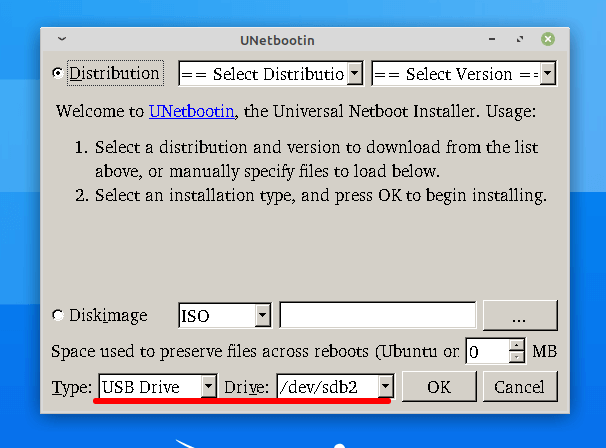
Vérifiez le contenu au-dessus de la ligne rouge. Le type doit être Périphérique USB, strictement et si plus d’un périphérique USB est branché, vous devez connaître le nom exact Périphérique USB vous devez travailler dessus. Une mauvaise sélection entraînera l’effacement de votre disque dur, alors soyez conscient. Vous pouvez accéder à l’image disque stockée sur votre disque dur à partir du Unetbootin la fenêtre.
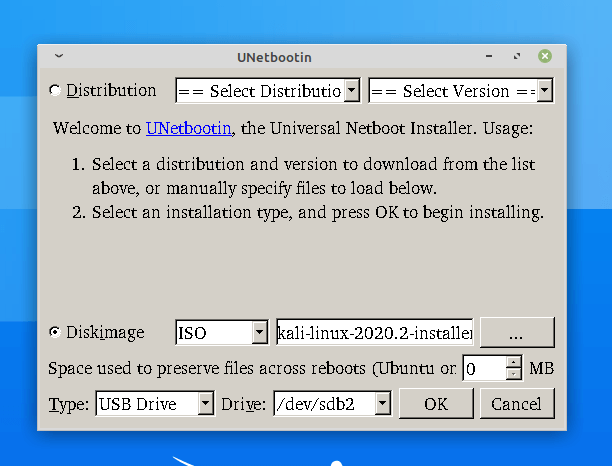
Ou bien téléchargez sur Internet, en temps réel. Bien qu’il s’agisse d’un processus prenant du temps et pouvant entraîner une erreur lors du téléchargement d’une image plus grande.
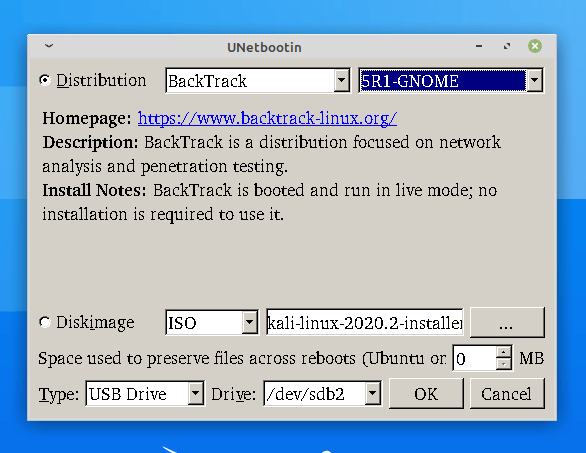
Cliquez sur D’accord, et le processus de téléchargement et / ou d’extraction de l’image commencera. Cela prendra du temps en fonction de la taille du téléchargement et / ou de la taille du fichier du ISO image. Une fois terminé, cliquez sur ‘sortie».
Branchez le périphérique de stockage USB en toute sécurité et branchez-le sur la machine que vous souhaitez démarrage. Redémarrer et réglez cela périphérique de stockage USB pour démarrer d’abord à partir du BIOS menu qui peut-être F12, F8, F2, ou Del en fonction de votre machine et de la construction.
Vous serez accueilli avec une fenêtre comme ci-dessous, à partir de laquelle vous pouvez démarrer Mode Linux en direct et / ou Installer sur le disque dur à partir de là, directement.

Avantages de l’utilisation d’Unetbootin
- La plupart du traitement est automatisé.
- Facile à utiliser.
- Rendre possible la création d’une clé de démarrage à partir de Windows / Linux.
Inconvénients de l’utilisation d’Unetbootin
- Une mauvaise sélection de disque et toutes vos données et installation sur le disque dur principal sont effacées.
Création d’un périphérique USB amorçable à l’aide de la commande dd
commande dd faisait à l’origine partie de UNIX, qui est implémenté dans Linux. le jj La commande est capable de séparer les en-têtes, d’extraire des parties de fichiers binaires. Il est utilisé par le noyau Linux Makefiles pour créer des images de démarrage.
La syntaxe de base de la commande dd est
dd if=<source> of=<target> bs=<byte size>; sync
le mordre La taille est généralement « une puissance de 2, et généralement pas moins de 512 octets c’est-à-dire, 512, 1024, 2048, 4096, 8192, 16384, mais peut être n’importe quelle valeur entière raisonnable.
synchroniser option vous permet de tout copier en utilisant synchronisé E / S.
Exécutez la commande ci-dessous avec des modifications en fonction de votre source et de votre destination.
# dd if=/home/server/Downloads/kali-linux-2020.2-installer-amd64.iso of=/dev/sdb1 bs=512M; sync
Il faudra du temps pour créer le disque amorçable en fonction de la taille du ISO image et votre RAM capacité.
N’interrompez pas la création de la clé de démarrage, une fois le processus terminé, vous obtiendrez quelque chose comme ça dans votre terminal.
4+1 records in 4+1 records out 2547646464 bytes (2.5 GB) copied, 252.723 s, 10.1 MB/s
Éjectez maintenant le disque en toute sécurité, branchez-le sur la machine que vous souhaitez démarrer avec Linux, et Yup n’oublie pas de modifier l’option de démarrage de votre BIOS, définissant votre clé USB pour démarrer principalement.
Quand USB est démarré, vous serez accueilli avec une fenêtre similaire à.
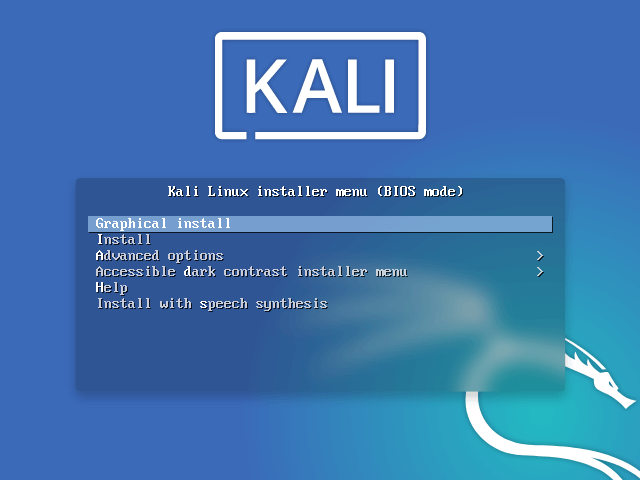
Avantages de la méthode ci-dessus:
- La moindre erreur possible lors de la réalisation d’une copie.
- Aucun outil supplémentaire / tiers requis.
Inconvénients de la méthode ci-dessus:
- Pas de place pour l’erreur, une erreur et tout est effacé.
- Manière non interactive.
- Vous devez savoir ce que vous faites, car vous n’obtiendrez aucun manuel / invite / aide au moment de l’exécution, vous devez être bon dans les terminaux.
Rappelez-vous, toutes les distributions ne permettent pas Environnement en direct, mais la plupart des distributions actuelles le font. Vous pourrez vous connecter à un Environnement Linux en direct seulement si pris en charge.
L’article ci-dessus ne vise pas à comparer les deux méthodes. Avant d’écrire quoi que ce soit, nous consacrons des heures à tester et à exécuter le processus pour vous assurer d’obtenir un 100% solution de travail.
Si vous êtes coincé quelque part, n’hésitez pas à nous contacter dans la section commentaires. Pour tout dommage à Les données/disque, en raison de la méthode ci-dessus, ni le Auteur ni Tecmint est responsable.
C’est tout pour le moment. Je reviendrai bientôt avec un autre article intéressant que vous adorerez lire. Jusque-là, restez en bonne santé, en sécurité, à l’écoute et connecté à Tecmint.
Si vous appréciez ce que nous faisons ici sur TecMint, vous devriez considérer:
TecMint est le site communautaire à la croissance la plus rapide et le plus fiable pour tout type d’articles, de guides et de livres Linux sur le Web. Des millions de personnes visitent TecMint! pour rechercher ou parcourir les milliers d’articles publiés disponibles GRATUITEMENT à tous.
Si vous aimez ce que vous lisez, pensez à nous acheter un café (ou 2) en guise de remerciement.
Nous sommes reconnaissants pour votre soutien sans fin.
.






![10 exemples de commandes Gzip [Compress Files in Linux]](https://media.techtribune.net/uploads/2023/06/Gzip-Command-in-Linux-238x178.png)




